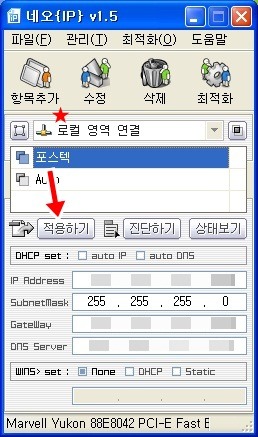프로그램/► 무료
IP 변경 프로그램 네오 IP 사용법
MastmanBAN
2011. 12. 13. 13:27
반응형
요즘 파견 근무를 자주 나가다 보니 노트북에 IP 변경을 자주 하고 있습니다. 그런데 제 사무실과 파견 근무지에서 사용하는 IP가 틀리다 보니 일일이 수동으로 IP를 변경하는게 참 귀찮더군요. 요즘은 노트북 자체 프로그램으로 IP 변경 프로그램이 내장되어 있는 경우가 많지만 안그런 노트북도 있죠.
하필 회사에서 지급받은 노트북이 IP 변경 프로그램을 지원하지 않는 노트북이라 일일이 IP 변경 하는게 참으로 귀찮더군요. 그래서 좀더 쉽게 하기 위해 IP 변경 프로그램을 한번 찾아 봤는데 제 기준에 부합하는 프로그램이 없더군요. 그나마 네오 IP 란 프로그램이 쓸만해 보였습니다.
네오 IP 프로그램이 지금은 개발이 중단 되었지만 인터페이스나 사용상의 편의 사항은 다른 IP 변경 프로그램 보다는 좋은거 같아 네오 IP 프로그램을 선택 했습니다. 예전에는 IP 변경 프로그램이 많이 있었는데 요즘은 잘 없는거 같네요. ㅜ.ㅜ
▶ 네오 IP 다운로드
네오 IP의 공식 홈페이지는 현재 운영되고 있지 않습니다. 개발이 중단되어서 인지 홈페이지 까지 운영을 하지 않더군요. 어쩔수 없이 네오 IP 최신버전(?)은 제 블로그에서 바로 다운로드 하시기 바랍니다.
설치 버전이든 포터플 버전이든 선호 하는 형태를 다운 받으셔서 사용 하시면 됩니다. 설치 버전도 어찌 보면 압축을 푸는 형태이기 때문에 무설치 버전과 똑같다고 봐도 무방합니다. 설치 프로그램들을 따로 관리 하시는 분들이라면 포터블 버전을 사용하시고 그런거 없다 하시는 분들은 설치 파일을 이용하는게 유리 하겠습니다.
▶ 네오 IP 설치
설치 파일을 이용 하실 경우 설치 방법은 간단 합니다. 버튼 몇번의 클릭으로 설치를 마무리 할수 있습니다.
설치가 완료 되면 네오 IP IP 변경 프로그램을 실행해서 사용 하면 됩니다.
▶ 네오 IP 사용법
네오 IP 상단에 있는 [항목추가] 버튼을 이용하여 사용 IP를 저장해 두면 됩니다.
만약 자동 IP를 설정 하고 싶으시면 IP 등록 화면에서 Profile 적는 아래 부분에 있는 [auto IP], [auto DNS] 를 체크하고 저장을 하면 자동으로 IP와 DNS를 받아 옵니다.
IP 변경 방법은 네오 IP 메인 화면에서 사용할 랜카드를 선택한 다음 저장된 IP리스트 중 사용하고자 하는 항목을 선택한 다음 [적용하기] 버튼을 누르시면 아이피 병경이 완료 됩니다.
설정이 완료 되었으면 확인 차원에서 [적용하기] 버튼 오른쪽에 있는 [상태보기] 버튼을 눌러 보시면 커맨드창에서 ipconfig 명령을 친것과 같은 네트워크 정보들을 보실수 있습니다.
IP 적용 상태를 확인 되었으면 이제 정상적으로 인터넷을 사용하시면 될것입니다. 또한 네오 IP 상단바에 있는 수정, 삭제 버튼을 이용하여 IP 등록 항목을 관리 할수도 있습니다.
제가 찾은 IP 변경 프로그램 중에 가장 사용하기 쉽고, 심플하고, 인터페이스가 마음에 드는게 네오 IP 프로그램인거 같더군요. 아쉬운게 개발이 중단 되었다는게 굉장히 아쉽긴 하지만 아쉬운대로 쓸만한 IP 변경 프로그램 인거 같습니다.
데스크탑 사용자라면 이런 IP 변경 프로그램이 필요 없겠지만 노트북 사용자이면서 이동이 잦은 분이라면 이런 IP 변경 프로그램이 꼭 하나쯤은 필요 한것 같습니다. 노트북 자체에서 프로그램을 지원하는 경우에는 상관이 없겠지만 그렇지 않은 노트북을 이용하신다면 IP 변경 프로그램인 네오 IP 프로그램으로 편리하게 IP 변경을 하시기 바랍니다.
하필 회사에서 지급받은 노트북이 IP 변경 프로그램을 지원하지 않는 노트북이라 일일이 IP 변경 하는게 참으로 귀찮더군요. 그래서 좀더 쉽게 하기 위해 IP 변경 프로그램을 한번 찾아 봤는데 제 기준에 부합하는 프로그램이 없더군요. 그나마 네오 IP 란 프로그램이 쓸만해 보였습니다.
네오 IP 프로그램이 지금은 개발이 중단 되었지만 인터페이스나 사용상의 편의 사항은 다른 IP 변경 프로그램 보다는 좋은거 같아 네오 IP 프로그램을 선택 했습니다. 예전에는 IP 변경 프로그램이 많이 있었는데 요즘은 잘 없는거 같네요. ㅜ.ㅜ
▶ 네오 IP 다운로드
설치 버전이든 포터플 버전이든 선호 하는 형태를 다운 받으셔서 사용 하시면 됩니다. 설치 버전도 어찌 보면 압축을 푸는 형태이기 때문에 무설치 버전과 똑같다고 봐도 무방합니다. 설치 프로그램들을 따로 관리 하시는 분들이라면 포터블 버전을 사용하시고 그런거 없다 하시는 분들은 설치 파일을 이용하는게 유리 하겠습니다.
▶ 네오 IP 설치
설치가 완료 되면 네오 IP IP 변경 프로그램을 실행해서 사용 하면 됩니다.
▶ 네오 IP 사용법
만약 자동 IP를 설정 하고 싶으시면 IP 등록 화면에서 Profile 적는 아래 부분에 있는 [auto IP], [auto DNS] 를 체크하고 저장을 하면 자동으로 IP와 DNS를 받아 옵니다.
IP 변경 방법은 네오 IP 메인 화면에서 사용할 랜카드를 선택한 다음 저장된 IP리스트 중 사용하고자 하는 항목을 선택한 다음 [적용하기] 버튼을 누르시면 아이피 병경이 완료 됩니다.
설정이 완료 되었으면 확인 차원에서 [적용하기] 버튼 오른쪽에 있는 [상태보기] 버튼을 눌러 보시면 커맨드창에서 ipconfig 명령을 친것과 같은 네트워크 정보들을 보실수 있습니다.
IP 적용 상태를 확인 되었으면 이제 정상적으로 인터넷을 사용하시면 될것입니다. 또한 네오 IP 상단바에 있는 수정, 삭제 버튼을 이용하여 IP 등록 항목을 관리 할수도 있습니다.
제가 찾은 IP 변경 프로그램 중에 가장 사용하기 쉽고, 심플하고, 인터페이스가 마음에 드는게 네오 IP 프로그램인거 같더군요. 아쉬운게 개발이 중단 되었다는게 굉장히 아쉽긴 하지만 아쉬운대로 쓸만한 IP 변경 프로그램 인거 같습니다.
데스크탑 사용자라면 이런 IP 변경 프로그램이 필요 없겠지만 노트북 사용자이면서 이동이 잦은 분이라면 이런 IP 변경 프로그램이 꼭 하나쯤은 필요 한것 같습니다. 노트북 자체에서 프로그램을 지원하는 경우에는 상관이 없겠지만 그렇지 않은 노트북을 이용하신다면 IP 변경 프로그램인 네오 IP 프로그램으로 편리하게 IP 변경을 하시기 바랍니다.
 네오IP-Portable.zip
네오IP-Portable.zip 네오IP_v1.5.exe
네오IP_v1.5.exe